3DSMax物体选择框改回老版本的方法
设·集合小编 发布时间:2023-03-16 11:00:09 526次最后更新:2024-03-08 11:20:12
当我们新装了Max2014及更高版本的软件,物体选择框不好用想改回老版本的时候应该怎么操作呢?其实很简单,下面我就给大家分享下,3DSMax物体选择框改回老版本的方法介绍,希望能帮助到大家,感兴趣的小伙伴可以关注了解下。
工具/软件
电脑型号:联想(lenovo)天逸510s; 系统版本:Windows7; 软件版本:3DSMax2014
方法/步骤
第1步
第2步
首先打开Max2014 ,检查一下物体选择框是怎样的,按下默认快捷键【h】

第3步
是的,你没看错,就长这样,选择 相机、几何体、线条 等等等,超级难用!这时,找到如下路径【Win7用户:c:users你的用户名appdatalocalAutodesk3DSMax2015 - 64bitenuen-usdefAultsMax】 ,开始要变身了

第4步
用文本打开该文件【currentdefAults.ini】

第5步
找到该项[scene explorer]selectbynameusessceneexplorer=1

第6步
改成[scene explorer]selectbynameusessceneexplorer=0

第7步
这时候回到Max软件当中去,按下【h】,见证奇迹的时刻到了,快看,物体选择框已经摇身一变,什么 相机、几何体、线条啊,一目了然,特别实用。个人感觉很高效。
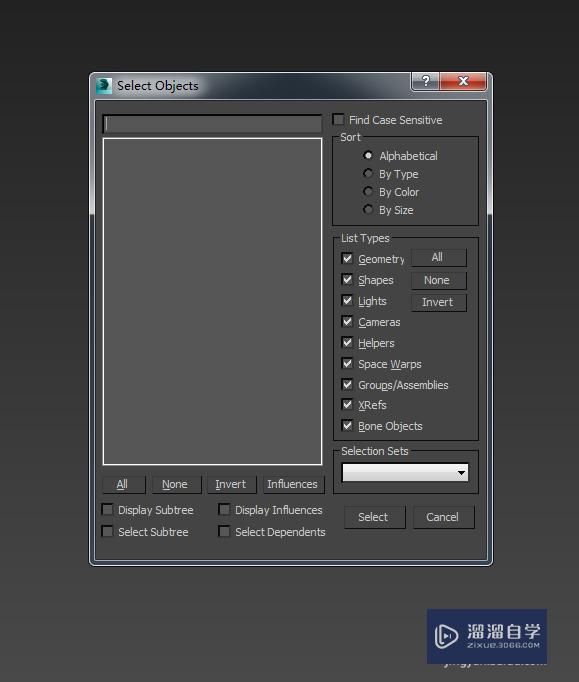
温馨提示
以上就是关于“3DSMax物体选择框改回老版本的方法”全部内容了,小编已经全部分享给大家了,还不会的小伙伴们可要用心学习哦!虽然刚开始接触3DSMax软件的时候会遇到很多不懂以及棘手的问题,但只要沉下心来先把基础打好,后续的学习过程就会顺利很多了。想要熟练的掌握现在赶紧打开自己的电脑进行实操吧!最后,希望以上的操作步骤对大家有所帮助。
- 上一篇:3DMax玉佩模型制作教程
- 下一篇:用3DMax制作龙浮雕模型教程
相关文章
广告位


评论列表